よくある質問と回答
1. 推奨OS
推奨OS:Windows
※パソコン以外の端末(iPhone,iPad,スマートフォン,タブレットなど)では受診できません。
2. Web受診画面にアクセスできない
Web受診画面にアクセスすると、以下の「はじめに」という画面が表示されます。
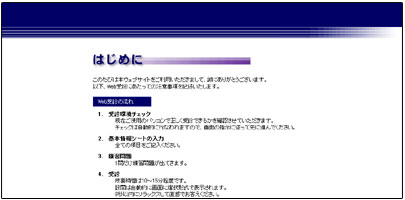
2-1. 「ページが見つかりません」と表示される
検索結果で以下のようなメッセージが表示がされる
「*************に一致するページは見つかりませんでした。」
「*************に一致する情報は見つかりませんでした。」
GoogleやYahooなどの検索エンジンでURLを検索すると上記のようなメッセージが表示される場合がございます。(URLを検索してもヒットしません)
解決方法
アドレスバーに受診URLを入力または貼り付けをして、「Enter」を押下してアクセスしてください。
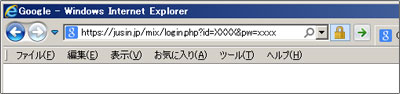
2-2. 「URLが間違っています。正常に接続できませんでした」と表示される
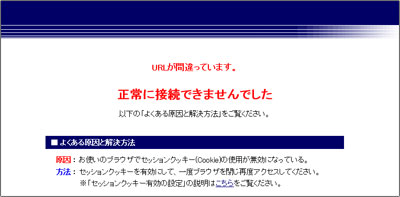
入力または貼り付けたURLの一部が切れているか間違っている場合、URLに全角が混ざっている場合
解決方法
正しい受診URLで再度アクセスしなおしてください。
2-3. 「正常に接続できませんでした」と表示される
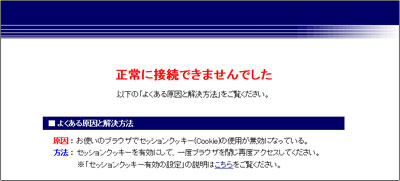
■ ワードやエクセルに入力されたURLにハイパーリンクでアクセスした、または、ブックマークからアクセスした場合
解決方法
インターネットブラウザのアドレスバーに受診URLを入力または貼り付けしてアクセスしてください。
■ 操作中にブラウザの「更新」や「戻る」ボタンを押した場合
解決方法
最初からやり直してください。
■ セッションクッキーが無効になっている
解決方法
セッションクッキーを有効にしてください。
< セッションクッキーの設定 IE 7以降の場合 >
- ブラウザの「ツール」メニューから「インターネットオプション」を選択
- インターネットオプション画面より「プライバシー」タブを選択
- 「既定」ボタンをクリック
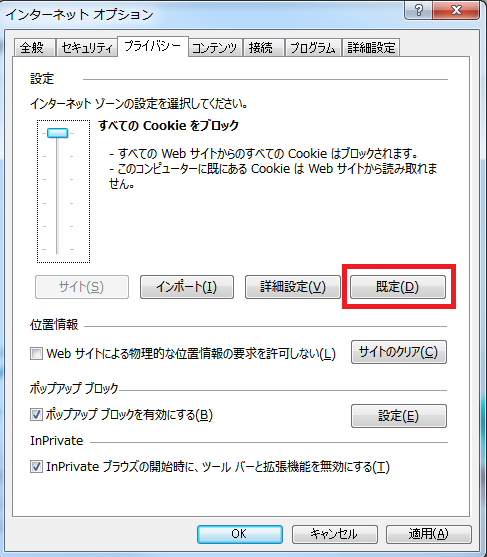
3. 受診環境チェックの画面でのエラー
通常は下図のように表示され、次の基本情報シート画面に進むことができます。
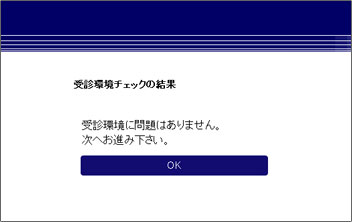
3-1. 「Flash Playerのインストールまたは設定がされていません」と表示される
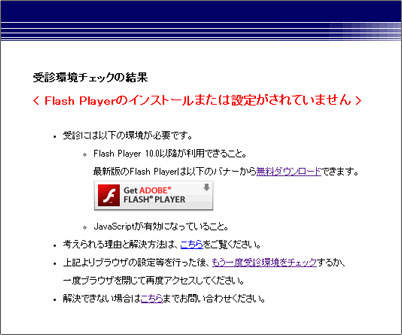
■ Flash Playerが正常にインストールされていない
こちらから、お使いのPCでFlash Playerが正常に起動できるか確認できます。
Flash Playerの状況確認
解決方法
Flash Playerをインストールしてください。
Adobe Flash Playerサイト(http://www.adobe.com/go/getflashplayer)から無料ダウンロードできます。
※ダウンロードやインストールが行えない場合、お使いのPCに設定されているファイアウォールやアンチウィルスソフトの設定でダウンロードが遮断されていないかご確認ください。
■ Flash Playerが無効になっている
解決方法
< アドオン管理でFlash Playerを有効にする方法(IE 8以降の場合) >
- ブラウザの「ツール」メニューまたは「歯車マーク」から「インターネットオプション」を選択
- インターネットオプション画面より「プログラム」タブを選択
- プログラムタブ画面で「アドオンの管理」ボタンをクリック
- 「アドオンの表示と管理」画面が立ち上がります。
表示を「すべてのアドオン」にし、アドオン一覧に表示された「Shockwave Flash Object」を選択して「有効」に設定します。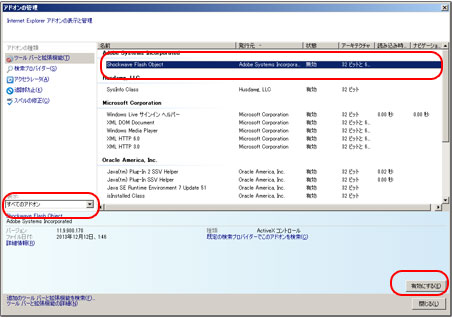
- 「受診環境チェックの結果」ページ内にある「もう一度受診環境をチェックする」をクリック
■ アドブロックでFlash Playerの起動をブロックしている
解決方法
< アドブロック解除方法(Fire foxでAdblock Plusを利用している場合) >
- ブラウザ上にある「ABP」(Adblock Plus)マークをクリックして「jusin.jpで無効」または「全ページで無効」をチェック
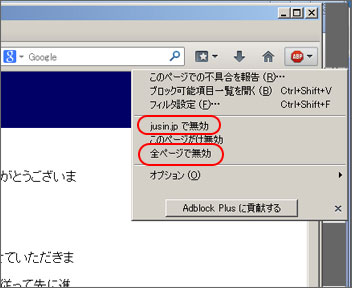
- 「受診環境チェックの結果」ページ内にある「もう一度受診環境をチェックする」をクリック
■ JavaScriptが無効になっている
解決方法
< JavaScript有効にする方法(IE 8以降の場合) >
- ブラウザの「ツール」メニューまたは「歯車マーク」から「インターネットオプション」を選択
- インターネットオプション画面より「セキュリティ」タブを選択
- セキュリティタブ画面で「レベルのカスタマイズ」ボタンをクリック
- アクティブスクリプトを有効にします。
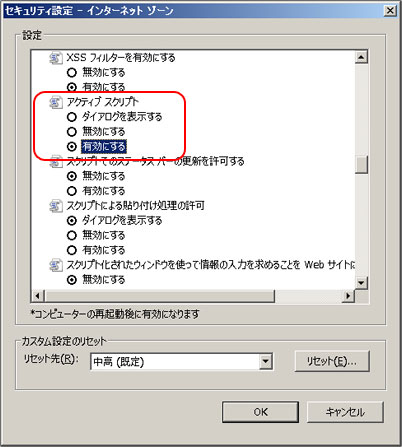
- 「受診環境チェックの結果」ページ内にある「もう一度受診環境をチェックする」をクリック
4. 受診が完了しているのに、受診完了確認画面では「未受診」と表示される
受診完了確認画面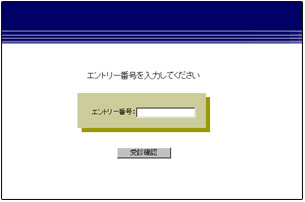
Web受診から発行されたエントリー以外の番号を入力している可能性があります。
解決方法
受診完了確認画面では、Web診断時に発行された「エントリー番号」をご入力ください。
マイページIDなどの番号とお間違えのないようにお願いいたします。
5. 問い合わせる
問い合わせ先は、id0010★kokodeglobal.com(★は@に置き換えてください) 宛に、トラブル内容を記載のうえ、ご連絡ください。